bluetooth Hyundai Santa Fe 2016 Manuel du propriétaire (in French)
[x] Cancel search | Manufacturer: HYUNDAI, Model Year: 2016, Model line: Santa Fe, Model: Hyundai Santa Fe 2016Pages: 737, PDF Size: 20.04 MB
Page 444 of 737
![Hyundai Santa Fe 2016 Manuel du propriétaire (in French) 4347
Équipements de votre véhicule
Deleting a Device
(Suppression dun dispositif)
Appuyez sur la touche
Sélectionnez [Phone] (Téléphone)
Sélectionnez [Paired Phone List] (Liste
des télépho Hyundai Santa Fe 2016 Manuel du propriétaire (in French) 4347
Équipements de votre véhicule
Deleting a Device
(Suppression dun dispositif)
Appuyez sur la touche
Sélectionnez [Phone] (Téléphone)
Sélectionnez [Paired Phone List] (Liste
des télépho](/img/35/16341/w960_16341-443.png)
4347
Équipements de votre véhicule
Deleting a Device
(Suppression d'un dispositif)
Appuyez sur la touche
Sélectionnez [Phone] (Téléphone)
Sélectionnez [Paired Phone List] (Liste
des téléphones appairés)
Dans la liste des téléphones appairés,
sélectionnez le dispositif à supprimer,
puis appuyez sur le bouton .
✽REMARQUE
• Lorsque vous supprimez le dispositif
connecté, celui-ci est
automatiquement déconnecté afin de
vous permettre de le supprimer.
• Si un dispositif Bluetooth
®Wireless
Technology appairé est supprimé, la
liste des appels et les contacts
correspondants sont également
supprimés.
• Pour pouvoir réutiliser un dispositif
supprimé, vous devez au préalable
l'appairer de nouveau.
Delete
SETUP
Page 445 of 737
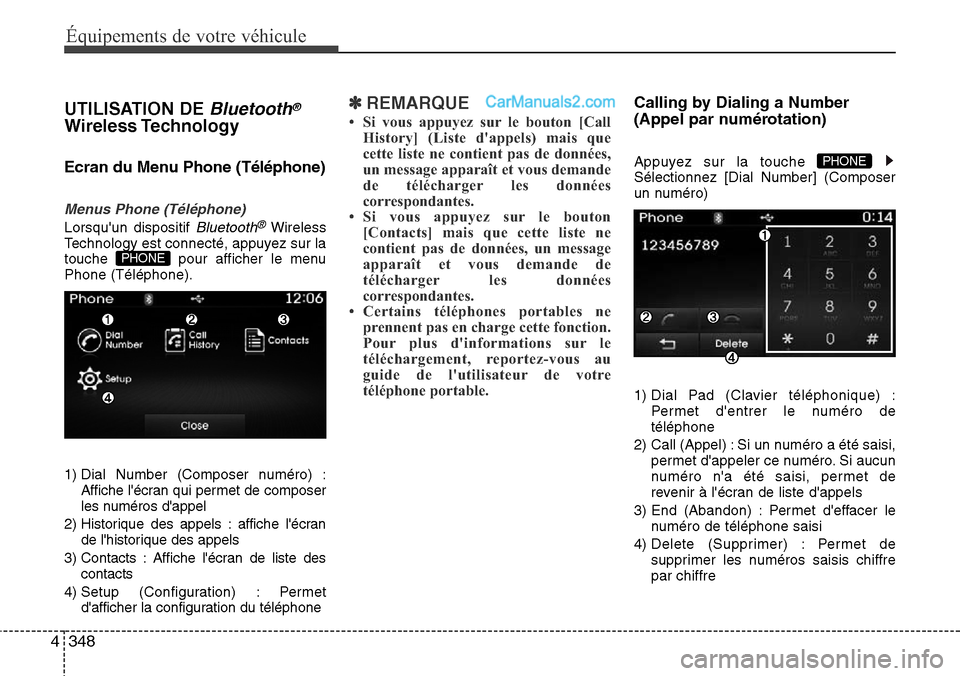
348 4
Équipements de votre véhicule
UTILISATION DE Bluetooth®
Wireless Technology
Ecran du Menu Phone (Téléphone)
Menus Phone (Téléphone)
Lorsqu'un dispositif Bluetooth®Wireless
Technology est connecté, appuyez sur la
touche pour afficher le menu
Phone (Téléphone).
1) Dial Number (Composer numéro) :
Affiche l'écran qui permet de composer
les numéros d'appel
2) Historique des appels : affiche l'écran
de l'historique des appels
3) Contacts : Affiche l'écran de liste des
contacts
4) Setup (Configuration) : Permet
d'afficher la configuration du téléphone
✽REMARQUE
• Si vous appuyez sur le bouton [Call
History] (Liste d'appels) mais que
cette liste ne contient pas de données,
un message apparaît et vous demande
de télécharger les données
correspondantes.
• Si vous appuyez sur le bouton
[Contacts] mais que cette liste ne
contient pas de données, un message
apparaît et vous demande de
télécharger les données
correspondantes.
• Certains téléphones portables ne
prennent pas en charge cette fonction.
Pour plus d'informations sur le
téléchargement, reportez-vous au
guide de l'utilisateur de votre
téléphone portable.
Calling by Dialing a Number
(Appel par numérotation)
Appuyez sur la touche
Sélectionnez [Dial Number] (Composer
un numéro)
1) Dial Pad (Clavier téléphonique) :
Permet d'entrer le numéro de
téléphone
2) Call (Appel) : Si un numéro a été saisi,
permet d'appeler ce numéro. Si aucun
numéro n'a été saisi, permet de
revenir à l'écran de liste d'appels
3) End (Abandon) : Permet d'effacer le
numéro de téléphone saisi
4) Delete (Supprimer) : Permet de
supprimer les numéros saisis chiffre
par chiffrePHONE
PHONE
Page 446 of 737
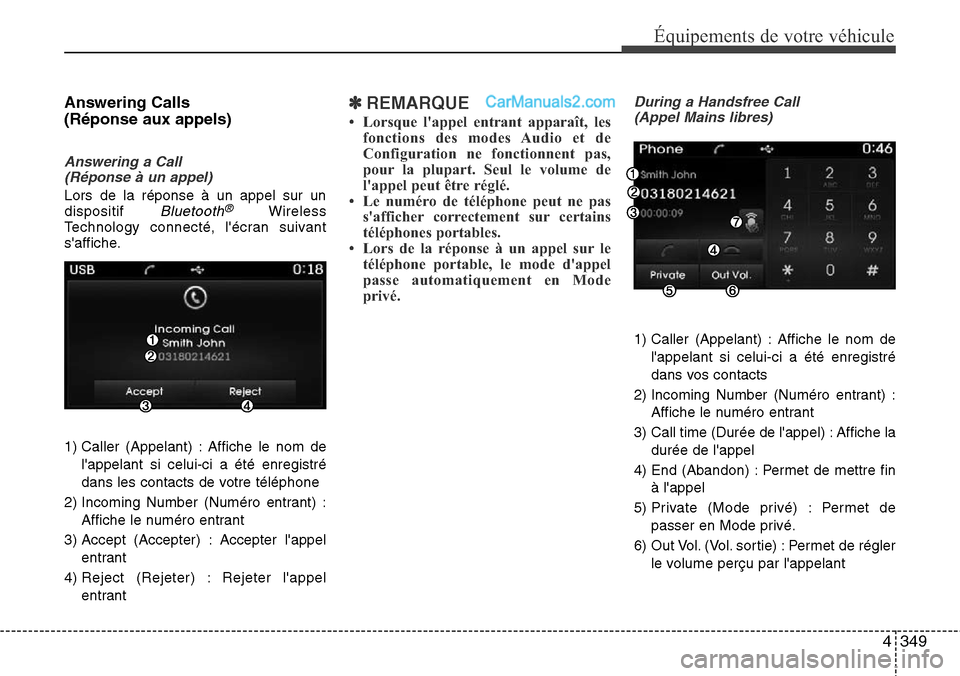
4349
Équipements de votre véhicule
Answering Calls
(Réponse aux appels)
Answering a Call
(Réponse à un appel)
Lors de la réponse à un appel sur un
dispositif Bluetooth®Wireless
Technology connecté, l'écran suivant
s'affiche.
1) Caller (Appelant) : Affiche le nom de
l'appelant si celui-ci a été enregistré
dans les contacts de votre téléphone
2) Incoming Number (Numéro entrant) :
Affiche le numéro entrant
3) Accept (Accepter) : Accepter l'appel
entrant
4) Reject (Rejeter) : Rejeter l'appel
entrant
✽REMARQUE
• Lorsque l'appel entrant apparaît, les
fonctions des modes Audio et de
Configuration ne fonctionnent pas,
pour la plupart. Seul le volume de
l'appel peut être réglé.
• Le numéro de téléphone peut ne pas
s'afficher correctement sur certains
téléphones portables.
• Lors de la réponse à un appel sur le
téléphone portable, le mode d'appel
passe automatiquement en Mode
privé.
During a Handsfree Call
(Appel Mains libres)
1) Caller (Appelant) : Affiche le nom de
l'appelant si celui-ci a été enregistré
dans vos contacts
2) Incoming Number (Numéro entrant) :
Affiche le numéro entrant
3) Call time (Durée de l'appel) : Affiche la
durée de l'appel
4) End (Abandon) : Permet de mettre fin
à l'appel
5) Private (Mode privé) : Permet de
passer en Mode privé.
6) Out Vol. (Vol. sortie) : Permet de régler
le volume perçu par l'appelant
Page 448 of 737
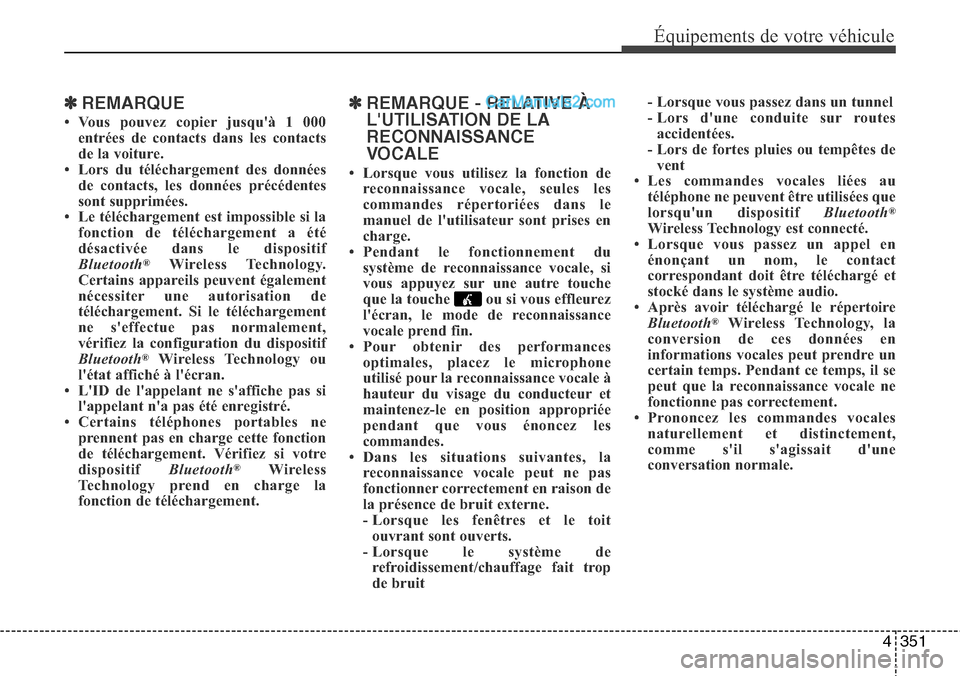
4351
Équipements de votre véhicule
✽REMARQUE
• Vous pouvez copier jusqu'à 1 000
entrées de contacts dans les contacts
de la voiture.
• Lors du téléchargement des données
de contacts, les données précédentes
sont supprimées.
• Le téléchargement est impossible si la
fonction de téléchargement a été
désactivée dans le dispositif
Bluetooth
®Wireless Technology.
Certains appareils peuvent également
nécessiter une autorisation de
téléchargement. Si le téléchargement
ne s'effectue pas normalement,
vérifiez la configuration du dispositif
Bluetooth
®Wireless Technology ou
l'état affiché à l'écran.
• L'ID de l'appelant ne s'affiche pas si
l'appelant n'a pas été enregistré.
• Certains téléphones portables ne
prennent pas en charge cette fonction
de téléchargement. Vérifiez si votre
dispositif Bluetooth
®Wireless
Technology prend en charge la
fonction de téléchargement.
✽REMARQUE - RELATIVE À
L'UTILISATION DE LA
RECONNAISSANCE
VOCALE
• Lorsque vous utilisez la fonction de
reconnaissance vocale, seules les
commandes répertoriées dans le
manuel de l'utilisateur sont prises en
charge.
• Pendant le fonctionnement du
système de reconnaissance vocale, si
vous appuyez sur une autre touche
que la touche ou si vous effleurez
l'écran, le mode de reconnaissance
vocale prend fin.
• Pour obtenir des performances
optimales, placez le microphone
utilisé pour la reconnaissance vocale à
hauteur du visage du conducteur et
maintenez-le en position appropriée
pendant que vous énoncez les
commandes.
• Dans les situations suivantes, la
reconnaissance vocale peut ne pas
fonctionner correctement en raison de
la présence de bruit externe.
- Lorsque les fenêtres et le toit
ouvrant sont ouverts.
- Lorsque le système de
refroidissement/chauffage fait trop
de bruit- Lorsque vous passez dans un tunnel
- Lors d'une conduite sur routes
accidentées.
- Lors de fortes pluies ou tempêtes de
vent
• Les commandes vocales liées au
téléphone ne peuvent être utilisées que
lorsqu'un dispositif Bluetooth
®
Wireless Technology est connecté.
• Lorsque vous passez un appel en
énonçant un nom, le contact
correspondant doit être téléchargé et
stocké dans le système audio.
• Après avoir téléchargé le répertoire
Bluetooth
®Wireless Technology, la
conversion de ces données en
informations vocales peut prendre un
certain temps. Pendant ce temps, il se
peut que la reconnaissance vocale ne
fonctionne pas correctement.
• Prononcez les commandes vocales
naturellement et distinctement,
comme s'il s'agissait d'une
conversation normale.
Page 451 of 737
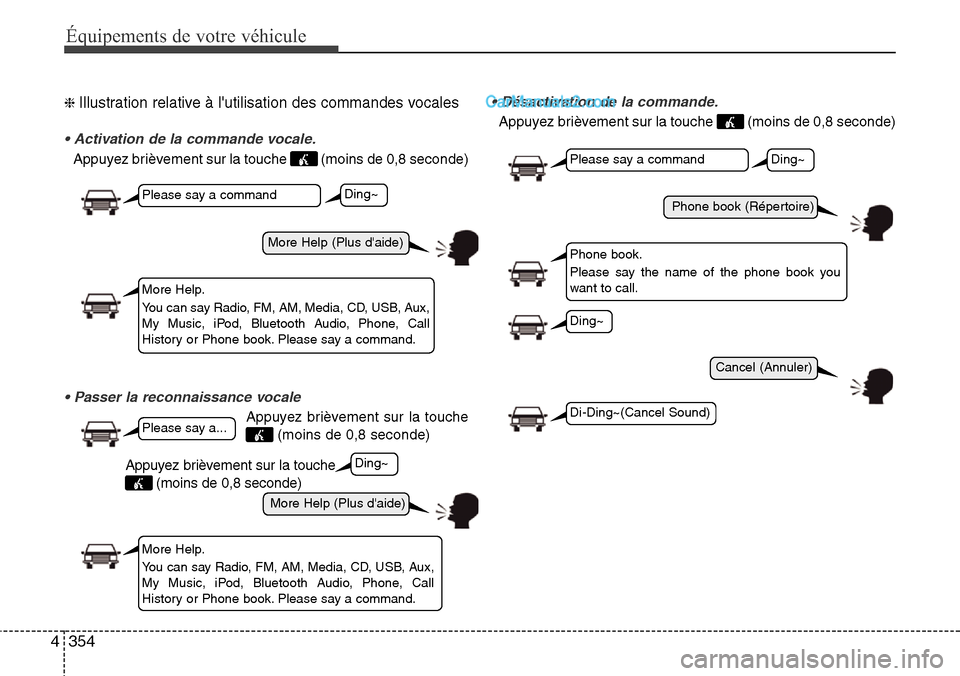
354 4
Équipements de votre véhicule
❈ Illustration relative à l'utilisation des commandes vocales
• Activation de la commande vocale.
Appuyez brièvement sur la touche (moins de 0,8 seconde)
• Passer la reconnaissance vocale
Appuyez brièvement sur la touche
(moins de 0,8 seconde)
• Désactivation de la commande.
Appuyez brièvement sur la touche (moins de 0,8 seconde)
More Help (Plus d'aide)
Phone book (Répertoire)
Cancel (Annuler)
More Help (Plus d'aide)
Please say a command
Please say a command
Please say a...
More Help.
You can say Radio, FM, AM, Media, CD, USB, Aux,
My Music, iPod, Bluetooth Audio, Phone, Call
History or Phone book. Please say a command.
Phone book.
Please say the name of the phone book you
want to call.
More Help.
You can say Radio, FM, AM, Media, CD, USB, Aux,
My Music, iPod, Bluetooth Audio, Phone, Call
History or Phone book. Please say a command.
Ding~
Ding~
Ding~
Di-Ding~(Cancel Sound)
Ding~
Appuyez brièvement sur la touche
(moins de 0,8 seconde)
Page 453 of 737
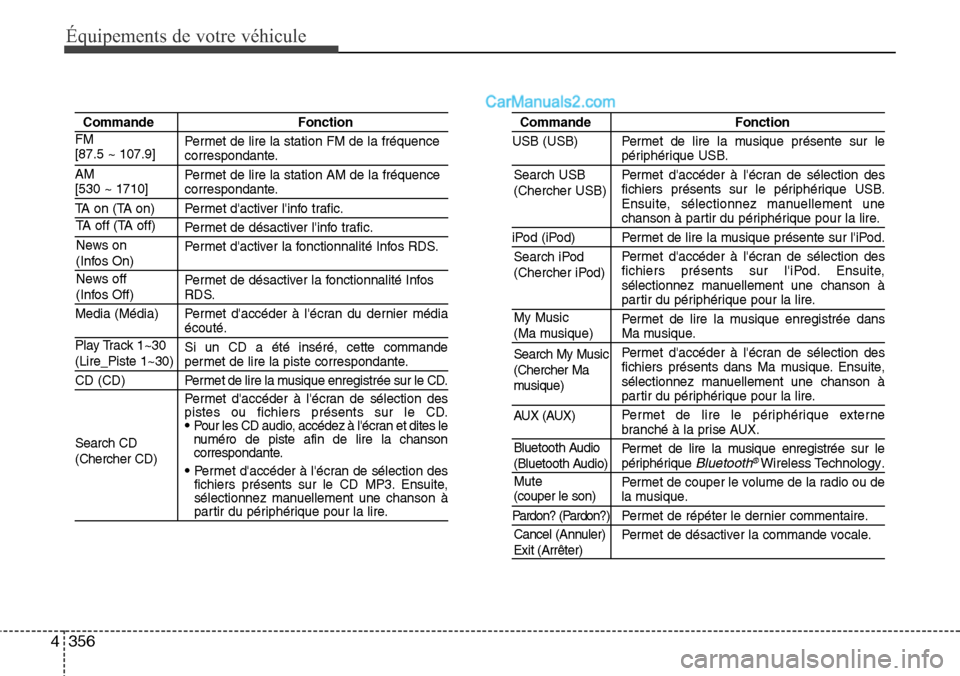
356 4
Équipements de votre véhicule
Commande Fonction
Permet de lire la station FM de la fréquence
correspondante.
Permet de lire la station AM de la fréquence
correspondante.
TA on (TA on) Permet d'activer l'info trafic.
Permet de désactiver l'info trafic.
Permet d'activer la fonctionnalité Infos RDS.
Permet de désactiver la fonctionnalité InfosRDS.
Media (Média) Permet d'accéder à l'écran du dernier média
écouté.
Si un CD a été inséré, cette commande
permet de lire la piste correspondante.
CD (CD) Permet de lire la musique enregistrée sur le CD.
Permet d'accéder à l'écran de sélection des
pistes ou fichiers présents sur le CD.
•Pour les CD audio, accédez à l'écran et dites le
numéro de piste afin de lire la chanson
correspondante.
• Permet d'accéder à l'écran de sélection des
fichiers présents sur le CD MP3. Ensuite,
sélectionnez manuellement une chanson à
partir du périphérique pour la lire.
Commande Fonction
USB (USB) Permet de lire la musique présente sur le
périphérique USB.
Permet d'accéder à l'écran de sélection des
fichiers présents sur le périphérique USB.
Ensuite, sélectionnez manuellement une
chanson à partir du périphérique pour la lire.
iPod (iPod) Permet de lire la musique présente sur l'iPod.
Permet d'accéder à l'écran de sélection des
fichiers présents sur l'iPod. Ensuite,
sélectionnez manuellement une chanson à
partir du périphérique pour la lire.
Permet de lire la musique enregistrée dans
Ma musique.
Permet d'accéder à l'écran de sélection des
fichiers présents dans Ma musique. Ensuite,
sélectionnez manuellement une chanson à
partir du périphérique pour la lire.
Permet de lire le périphérique externe
branché à la prise AUX.
Permet de lire la musique enregistrée sur le
périphérique Bluetooth®Wireless Technology.
Permet de couper le volume de la radio ou de
la musique.
Pardon? (Pardon?) Pe r m e t d e r é péter le dernier commentaire.
Permet de désactiver la commande vocale.
Play Track 1~30
(Lire_Piste 1~30)
Search CD
(Chercher CD)Search USB
(Chercher USB)
Search iPod
(Chercher iPod)
My Music
(Ma musique)
Search My Music
(Chercher Ma
musique)
AUX (AUX)
Bluetooth Audio
(Bluetooth Audio)
Mute
(couper le son)
Cancel (Annuler)
Exit (Arrêter) FM
[87.5 ~ 107.9]
AM
[530 ~ 1710]
TA off (TA off)
News on
(Infos On)
News off
(Infos Off)
Page 458 of 737
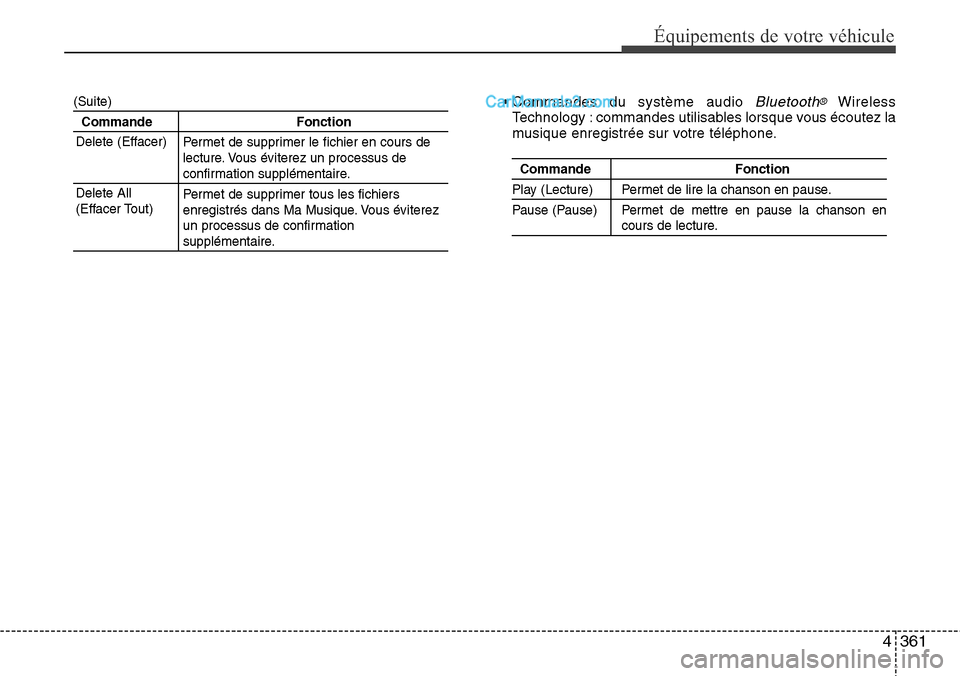
4361
Équipements de votre véhicule
(Suite)
Commande Fonction
Permet de supprimer le fichier en cours de
lecture. Vous éviterez un processus de
confirmation supplémentaire.
Permet de supprimer tous les fichiers
enregistrés dans Ma Musique. Vous éviterez
un processus de confirmation
supplémentaire.
Commande Fonction
Play (Lecture) Permet de lire la chanson en pause.
Pause (Pause) Permet de mettre en pause la chanson en
cours de lecture.
• Commandes du système audio Bluetooth®Wireless
Technology : commandes utilisables lorsque vous écoutez la
musique enregistrée sur votre téléphone.
Delete (Effacer)
Delete All
(Effacer Tout)
Page 459 of 737
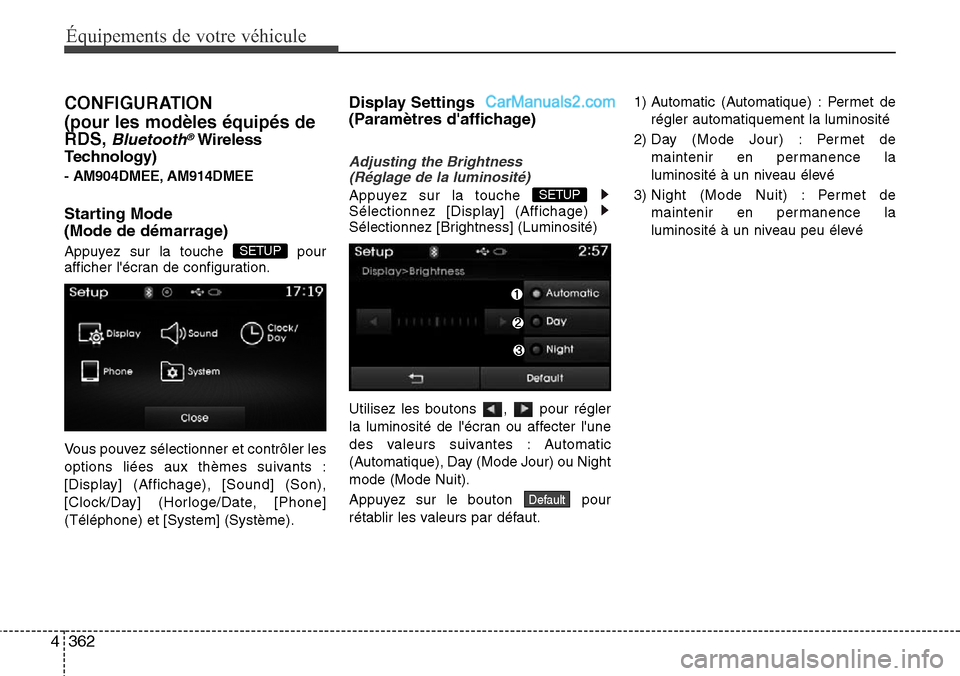
362 4
Équipements de votre véhicule
CONFIGURATION
(pour les modèles équipés de
RDS,
Bluetooth®Wireless
Technology)
- AM904DMEE, AM914DMEE
Starting Mode
(Mode de démarrage)
Appuyez sur la touche pour
afficher l'écran de configuration.
Vous pouvez sélectionner et contrôler les
options liées aux thèmes suivants :
[Display] (Affichage), [Sound] (Son),
[Clock/Day] (Horloge/Date, [Phone]
(Téléphone) et [System] (Système).
Display Settings
(Paramètres d'affichage)
Adjusting the Brightness
(Réglage de la luminosité)
Appuyez sur la touche
Sélectionnez [Display] (Affichage)
Sélectionnez [Brightness] (Luminosité)
Utilisez les boutons , pour régler
la luminosité de l'écran ou affecter l'une
des valeurs suivantes : Automatic
(Automatique), Day (Mode Jour) ou Night
mode (Mode Nuit).
Appuyez sur le bouton pour
rétablir les valeurs par défaut.1) Automatic (Automatique) : Permet de
régler automatiquement la luminosité
2) Day (Mode Jour) : Permet de
maintenir en permanence la
luminosité à un niveau élevé
3) Night (Mode Nuit) : Permet de
maintenir en permanence la
luminosité à un niveau peu élevé
Default
SETUP
SETUP
Page 465 of 737
![Hyundai Santa Fe 2016 Manuel du propriétaire (in French) 368 4
Équipements de votre véhicule
Paramétrage de Bluetooth®
Wireless Technology
Pairing a New Device (Appariement
dun nouveau dispositif)
Appuyez sur la touche
Sélectionnez [Phone] (Télépho Hyundai Santa Fe 2016 Manuel du propriétaire (in French) 368 4
Équipements de votre véhicule
Paramétrage de Bluetooth®
Wireless Technology
Pairing a New Device (Appariement
dun nouveau dispositif)
Appuyez sur la touche
Sélectionnez [Phone] (Télépho](/img/35/16341/w960_16341-464.png)
368 4
Équipements de votre véhicule
Paramétrage de Bluetooth®
Wireless Technology
Pairing a New Device (Appariement
d'un nouveau dispositif)
Appuyez sur la touche
Sélectionnez [Phone] (Téléphone)
Sélectionnez [Pair Phone] (Appariement
du téléphone)
Vous pouvez apparier des dispositifs
Bluetooth®Wireless Technology avec le
système audio.
Pour plus d'informations, reportez-vous à
la section consacrée à la configuration
du téléphone
Bluetooth®Wireless
Technology.
Viewing Paired Phone List (Affichage
de la liste de téléphones appairés)
Appuyez sur la touche
Sélectionnez [Phone] (Téléphone)
Sélectionnez [Paired Phone List] (Liste
des téléphones appairés)
Cette fonction est utilisée pour afficher
les téléphones portables qui ont été
appairés avec le système audio. Lorsque
vous sélectionnez un téléphone appairé,
le menu de configuration s'affiche.
Pour plus d'informations, reportez-vous à
la section consacrée à la configuration
de la connexion
Bluetooth®Wireless
Technology de la documentation
Bluetooth®Wireless Technology.1) : Permet de revenir à l'écran
précédent
2) Connect/Disconnect Phone
(Connexion/Déconnexion du
téléphone) : permet de
connecter/déconnecter le téléphone
sélectionné
3) Delete (Supprimer) : permet de
supprimer le téléphone sélectionné
4) Change Priority (Changement de la
priorité) : permet d'affecter au
téléphone sélectionné le niveau de
priorité de connexion le plus élevé
SETUP
SETUP
Page 467 of 737
![Hyundai Santa Fe 2016 Manuel du propriétaire (in French) 370 4
Équipements de votre véhicule
Auto Download (Phone Book)
(Téléchargement automatique de
répertoire)
Appuyez sur la touche
Sélectionnez [Phone] (Téléphone)
Sélectionnez [Auto Download] Hyundai Santa Fe 2016 Manuel du propriétaire (in French) 370 4
Équipements de votre véhicule
Auto Download (Phone Book)
(Téléchargement automatique de
répertoire)
Appuyez sur la touche
Sélectionnez [Phone] (Téléphone)
Sélectionnez [Auto Download]](/img/35/16341/w960_16341-466.png)
370 4
Équipements de votre véhicule
Auto Download (Phone Book)
(Téléchargement automatique de
répertoire)
Appuyez sur la touche
Sélectionnez [Phone] (Téléphone)
Sélectionnez [Auto Download]
(Téléchargement automatique)
Cette option permet de télécharger
automatiquement des entrées de
répertoire d'un téléphone
Bluetooth®
Wireless Technology connecté.
✽REMARQUE
• La fonction de téléchargement
automatique permet de télécharger
des entrées de répertoire de téléphone
portable lorsque ce dernier est
connecté. La durée de téléchargement
peut varier en fonction du nombre
d'entrées de répertoire enregistrées et
de l'état de la communication.
• Avant de procéder au téléchargement
d'un répertoire, vérifiez que le
téléphone portable prend en charge la
fonction de téléchargement de
répertoires
Audio Streaming (Streaming Audio)
Appuyez sur la touche
Sélectionnez [Phone] (Téléphone)
Sélectionnez [Audio Streaming]
(Streaming Audio)
Lorsque l'option de streaming audio est
activée, vous pouvez lire dans la voiture
les fichiers musicaux enregistrés dans
votre dispositif
Bluetooth®Wireless
Technology.
SETUP
SETUP